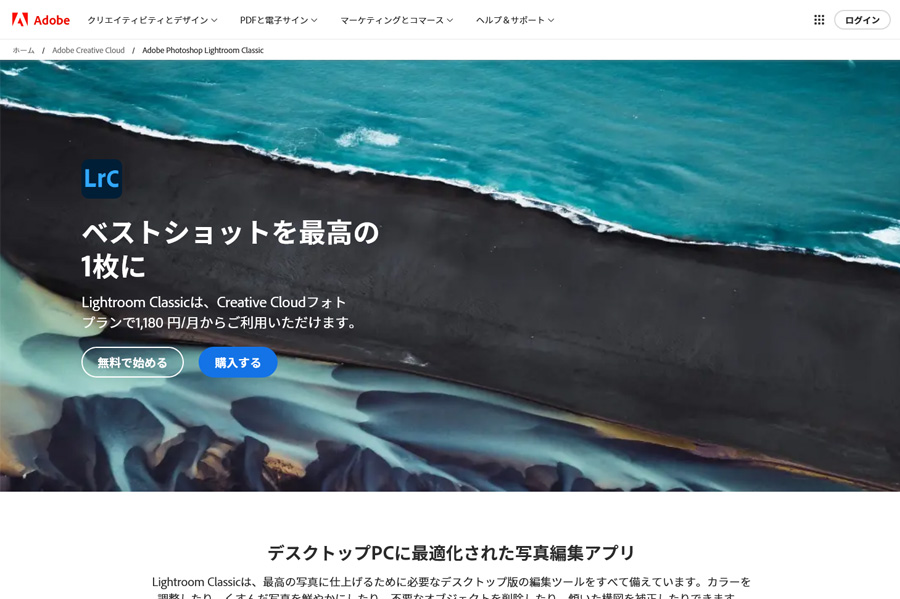Adobeのフォトプラン20GBが2024年8月頃から公式ウェブサイトからなくなって購入できなくなったとの悲痛な声が聞かれましたが、2024年11月時点でも以前とは違うページから購入可能で終了はしていません。
Lightroom Classicを使うならPhotoshopも含んだフォトプランがおすすめですが、クラウドストレージの容量が1TBと20GBの2種類があるのをご存じですか?クラウドストレージを使わない人は20GBプランの方が圧倒的に安くてお得です。
今回はLightroomとPhotoshopの両方が使えるAdobe フォトプラン20GBの購入方法をご紹介します。
フォトプランの料金の違い
LightroomとPhotoshopが使えるフォトプランには、クラウドストレージの容量が1TBと20GBの2種類があり、料金は約2倍の差があります。
それぞれのフォトプランは、クラウドストレージの使用できる容量が違うだけで、それ以外は全て同じなので、クラウドストレージを使わない人は20GBを選んだ方が圧倒的に安上がりになります。
基本的にLightroom Classicを使用して写真データをローカル上のHDDやSSDなどに保存するのであれば、クラウドストレージはほぼ使うことが無いので、20GBプランがおすすめです。
| 月払い | 年払い | |
|---|---|---|
| フォトプラン(20GB) | 1,180 円(税込) | 14,080 円(税込) |
| フォトプラン(20GB) 2025年1月15日以降 |
1,780 円(税込) | 14,080 円(税込) |
| フォトプラン(1TB) | 2,380 円(税込) | 28,480円(税込) |
フォトプラン20GBを購入する方法
フォトプランには1TBと20GBの2種類が存在しますが、20GBプランはAdobeの公式サイトからのみ購入可能で、Amazonなどでは1TBプランしか購入できません。Adobe公式ページではフォトプラン(20GB)が少し見つけにくいので、購入方法を詳しく解説します。
Lightroomは2種類あるので注意!
Lightroomには2種類あって、一つはクラウド上にデータを保存するLightroom、もう一つはPCなどのローカル上にデータを保存するLightroom Classicがあり、機能や操作が少し異なります。当サイトで使い方などを紹介しているのは昔から一般的に使われているLightroom Classicの方です。
Lightroom Classicを使いたい場合は、必ずフォトプランを購入するようにしてください。フォトプランにはLightroom、Lightroom Classic、Photoshop、Photoshop Expressの4つのソフトウェアが含まれていて、非常にお得です。
Lightroom単体プランだと月々1078円(1TBクラウドストレージ付)と安いので、ついこちらを購入してしまいそうになりますが、Lightroom ClassicやPhotoshopなどが含まれていないので注意が必要です。
| プラン | 含まれるソフトウェア |
|---|---|
| Lightroom単体プラン | Lightroom |
| フォトプラン | Lightroom、Lightroom Classic、Photoshop、Photoshop Express |
まずはAdobe公式の購入ページへ行く
まずはAdobe公式のLightroom Classicの詳細ページへ行きます。Lightroomではなく、Lightroom Classicなので間違わないようにしてください。また、トップページにあるフォトグラファー向け、フォトプラン、Lightroomページのリンクからでは直ぐには辿り着けないので注意が必要です。Lightroom Classicの詳細ページからのみ、フォトプラン(20GB)が購入できるようになっています。(※2024年11月現在)
⇒ Adobe公式Lightroom Classic詳細ページ
Lightroom Classicページの下部へスクロール
Lightroom Classicの詳細ページの下部へスクロールしていくと、フォト(1TB)とフォト(20GB)の2種類のプランを選べる箇所が表示されます。
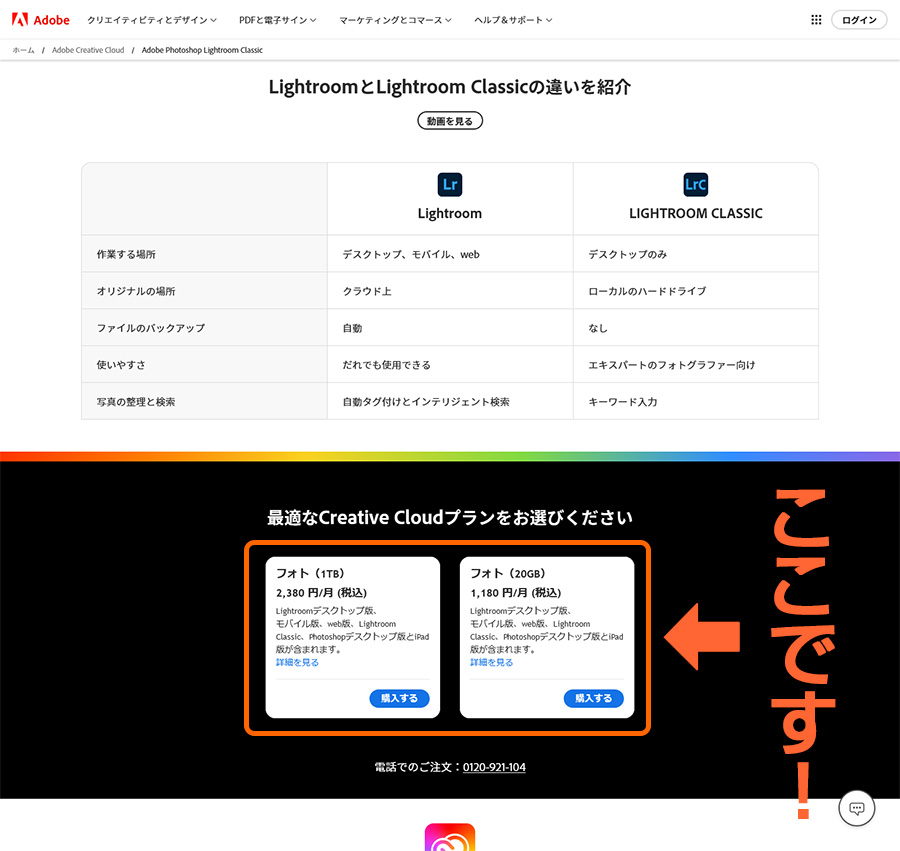
詳細ページの下部にあるプランの選択箇所
【購入する】ボタンをクリック
2つのプランのうち、右側の【フォト(20GB)】と言うのが、以前からあるフォトプラン(20GB)になります。名称が変わった訳ではなく、なぜかこの表記になっているだけで内容は変わりません。
フォトプラン(20GB)を購入するには、【購入する】ボタンをクリックします。
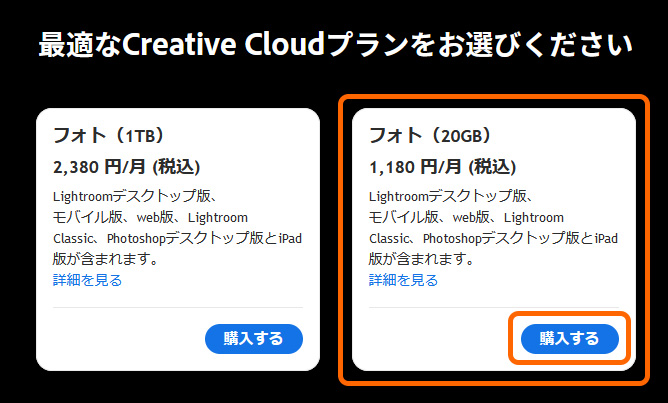
購入手続きをすれば完了!
【購入する】ボタンをクリックすると、購入手続きページへ遷移するので、月払い(毎月)と年払い(1年分一括)の2種類から選択します。
月払いと言っても契約は1年間となり、途中解約する場合は残りの分の違約金が発生するので、年払いの方が安くておすすめです。
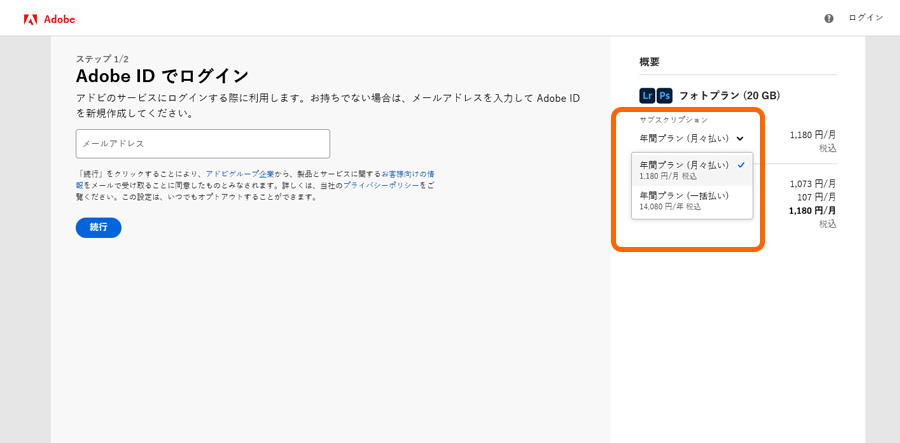
月払いもしくは年払いを選択可能
新規購入でAdobe IDがない場合はアカウントを作成する必要があります。Adobe IDがある場合はログインすると、クレジットカードもしはPaypalでの支払いで購入手続きが完了します!
まとめ
以前からフォトプランの20GBの購入方法が分かりにくかったのですが、2024年8月頃から更に難易度が上がり、Adobeとしては料金が高いプランを売りたいのかもしれませんが、不親切でかなりトリッキーです。
Lightroom Classicを使う場合は、Photoshopも使えるフォトプランの購入が必須なのですが、Adobe公式ページでの表示が分かり難いので、もう少し改善してほしいものです。
とりあえず、Lightroom Classicをメインに使う人にとっては、クラウドストレージの必要性をあまり感じないので、フォトプラン20GBをおすすめします。